طريقة اعدادات الراوتر
طريقة اعدادت الراوتر 2019
في وقتنا الحالي اصبح الاعتماد على الاتصال اللاسلكي للحصول على الانترنت بدلاً عن الاتصال السلكي ويتم ذلك عن طريق استخدام “اجهزة الراوتر، اجهزة المودم” وبالتأكيد هذه الطرق جاءت بميزات وإضافات رائعة للمستخدم ، ولكن بالمقابل يحتاج المستخدم إلى الاهتمام بحماية شبكة الاتصال الخاصة به ، ويكون عن طريق التحكم في إعدادات جهاز الراوتر ، حيث يجب استخدام طرق حماية مختلفة يتم ضبطها في اعدادات الراوتر ، وسنتحدث في موضوع اليوم عن اعدادات الراوتر بشكل عام (اعدادت كلمة السر ، تغيير كلمة السر ، فلترة المستخدمين بطريقة الماك ادرس ، وغيرها) فلنتابع
خطوات الدخول إلى صفحة إعدادات الراوتر :(الطريقة هي نفسها سواء من خلال الهاتف أو الكمبيوتر).
قبل ان نبدأ انت بحاجة إلى إحدى تطبيقات تصفح الإنترنت مثل جوجل كروم أو غيره من تطبيقات التصفح الأخرى، والآن إلى الخطوات :
1- فتح متصفح الويب ثم كتابة العنوان التالي “192.168.1.1” في شريط العنوان الخاص بالمتصفح.(وهذا العنزان هو الـ IP الإفتراضي لصفحة إعدادات جميع أجهزة الراوتر مثل TP-link، D-link، هواوي، فودافون، إتصالات، We و TeData) و غيرها من أجهزة الراوتر المختلفة.
على سبيل المثال في راوتر TP-Link نستخدم العنوان المحلي: http://192.168.1.1 وستظهر هذه الصفحة
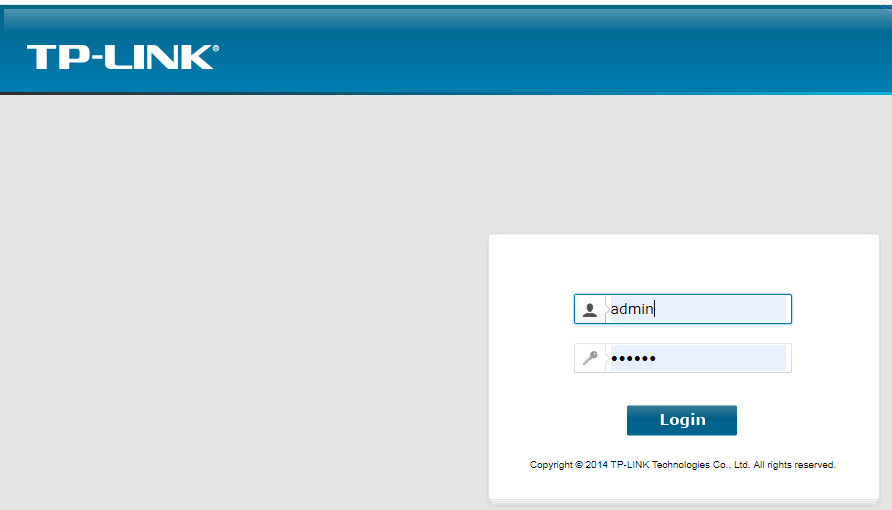
2- الان قم بإدخال اسم المستخدم وكلمة المرور ( الافتراضيان يكونا admin ,admin ثم يمكنك تغييرهما بعد الدخول لصفحة الإعدادت ) وإليك طريقة تغيير باسورد الدخول لصفحة إعدادات الراوتر من الموبايل و الكمبيوتر
هذه الخطوة مهمة إذا أردت حماية صفحة الإعدادات من التلاعب بها من قبل أي شخص على الشبكة فيجب تغيير كلمة المرور الإفتراضية وهي admin، من الأفضل ترك اسم المستخدم كما هو admin و تغيير كلمة المرور فقط من خلال قيامك بالخطوات التالية :

- قم بالبحث عن خيار باسم system tools أو administration أو Maintenance او management تبعًا لنوع الراوتر لديك، وستجد إختيار باسم ثم Access Control ثم Password قم بالنقر عليه وستظهر النافذة كما في الصورة
- قم بكتابة كلمة السر القديمة في خانة Current password إن وجدت والكلمة الإفتراضية هي admin، ثم أدخل كلملة المرور الجديدة في خانتي New password و Confirm password ثم إضغط على زر الحفظ (SAVE/Apply) .
3- أنشاء اسم و باسورد شبكة الواي فاي:
بعد الدخول إلى صفحة إعدادات الراوتر، ستجد قائمة تحتوي على العديد من الخيارات التي تختلف أماكنها من نوع راوتر لآخر، ولكن الطريقة هي نفسها. كما في الصورة التالية
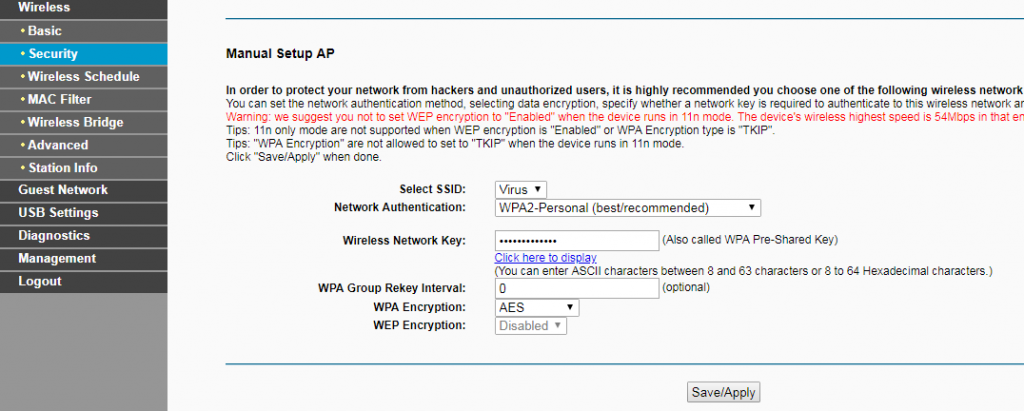
وكمثال في راوتر تي بي لينك، قم بالضغط على خيار Wireless جهة اليسار، وستجد عدة خيارات أخرى قم منها بالضغط على security. ستظهر لك النافذة الموضحة في الصورة السابقة .
- ستجد خانة باسم Wireless Network Key او password، فقم فيها بكتابة كلمة مرور الواي فاي الجديدة التي تريدها ثم إضغط على Save أو Applyبالأسفل.أما إذا أردت تغيير الاسم فقم بالنقر على خيار Wireless settings أو Basic من على اليسار، وستجد أمامك خانة باسم Wireless network name قم فيها بكتابة اسم شبكة الواي فاي الجديد ثم إضغط على Save أو Apply بالأسفل. كما في الصورة التالية :
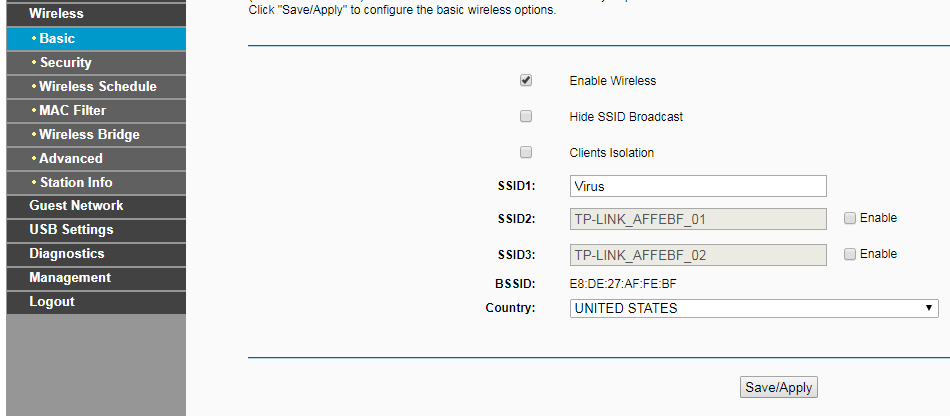
4- اختر وضع الأمان وحماية الشبكة
إذا قمت بتعيين كلمة مرور قوية لجهاز التوجيه الخاص بك، فقد اتخذت الخطوة الأولى لتأمين الشبكة الخاصة بك بدلاً من تركها مفتوحة ليتمكن أي شخص من الوصول إليها.
مع تعيين كلمة مرور على جهاز توجيه حديث، فأنت تستخدم على الأرجح التشفير WPA أو WPA2. و WPA ، أو Wi-Fi Protected Access ، هو بروتوكول تشفير 256 بت أكثر أماناً من معيار WEP الأضعف، والذي يستخدم تشفير 64 أو 128 بت.
يحسّن معيار WPA2 من معيار WPA باستخدام خوارزمية تشفير أقوى. حيث تستخدم في WPA2 خوارزمية Advanced Encryption Standard (معيار التشفير المتقدم AES) الأكثر أماناً من خوارزمية TKIP (Temporal Key Integrity Protocol) المستخدمة في WPA.
تقدم العديد من أجهزة التوجيه وضعاً مختلطاً من WPA و WPA2 حتى تتمكن الأجهزة القديمة التي سبقت WPA2 من الاتصال بشبكتك، ولكن WPA2 كانت موجودة منذ أكثر من 10 سنوات، لذا فإنه على الأغلب ستكون جميع الأجهزة على شبكتك متوافقة مع WPA2.
طريقة اعدادات الراوتر 2019
